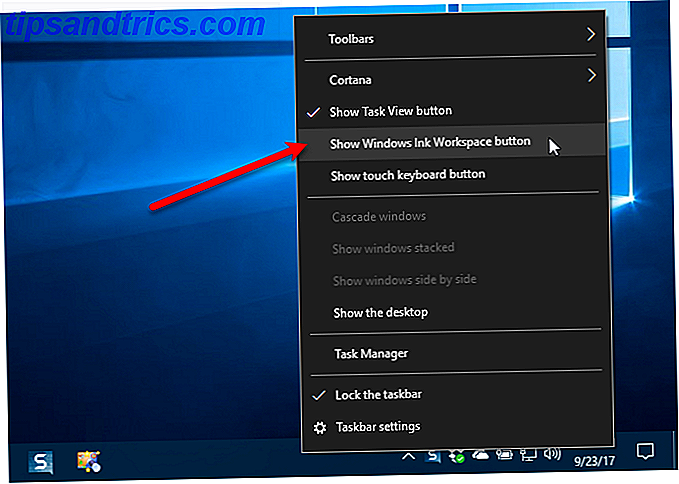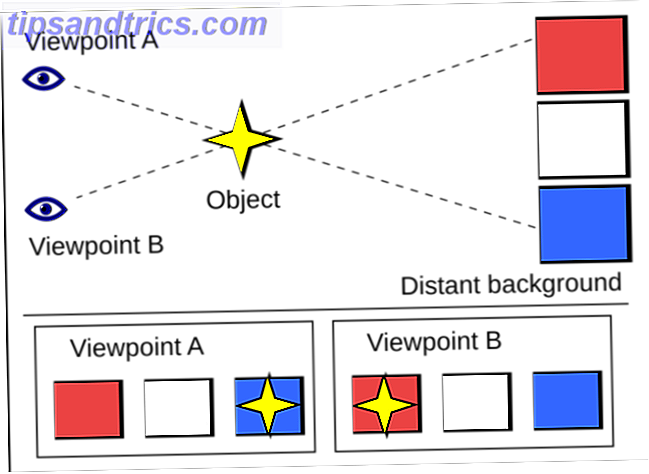Posséder un ordinateur est amusant, mais vous devez prendre le temps d'effectuer quelques opérations de maintenance de base pour vous assurer qu'il fonctionne à son meilleur niveau. Sinon, les quelques minutes que vous économiserez ici et là pourraient entraîner des heures de travail inutiles à l'avenir.
Regardons les tâches de maintenance de Windows 10 que chaque propriétaire de PC devrait faire régulièrement. Heureusement, il existe des outils de maintenance PC gratuits Top 5 des outils de maintenance informatique gratuits que vous devez connaître Top 5 des outils de maintenance informatique gratuits que vous devez connaître Traitez votre ordinateur correctement et il restera rapide et réactif pendant de nombreuses années. Mais négligez un bon entretien et votre système en souffrira. Alors, par où commencez-vous? Avec les cinq applications, nous vous recommandons ici. Lire la suite qui peut rendre cela plus facile.
1. Mettez à jour Windows et le logiciel

Windows 10 est génial pour se mettre à jour, mais vous devriez toujours vérifier de temps en temps et vous assurer qu'il n'est pas accroché à quelque chose. Dirigez-vous vers Paramètres> Mise à jour et sécurité> Windows Update et cliquez sur Rechercher les mises à jour .
Windows vous dira s'il trouve des mises à jour et devrait les installer automatiquement. Certaines mises à jour, mais pas toutes, nécessitent un redémarrage.
Pendant que vous installez des mises à jour, il est conseillé de vous assurer que tous les logiciels installés sont mis à jour. 4 Applications Windows à maintenir à jour en tout temps 4 Applications Windows à maintenir à jour en tout temps Maintenir votre logiciel à jour éviter les problèmes avec les pirates et les logiciels malveillants. Nous vous montrons comment maintenir Windows, les navigateurs, les outils anti-virus et autres applications à jour. Lire la suite . Certains programmes le font automatiquement, comme Chrome et Firefox. D'autres programmes vous demanderont une mise à jour lorsque vous les ouvrez. Vous pouvez rechercher des mises à jour sur la plupart des logiciels en consultant Aide> Rechercher les mises à jour ou Options> Rechercher les mises à jour .
2. Gérez votre email

Les emails s'accumulent rapidement si vous ne restez pas au top. Lorsque votre boîte de réception regorge de dépliants automatisés et de courrier indésirable dont vous ne voulez pas, trouver des messages réellement importants prend plus de temps.
Vous devriez régulièrement réduire vos courriels entrants en vous désabonnant des bulletins que vous n'avez jamais lus. Configurer les filtres de messagerie Comment configurer les filtres de messagerie dans Gmail, Yahoo Mail et Outlook Comment configurer les filtres de messagerie dans Gmail, Yahoo Mail et Outlook Le filtrage des emails est votre meilleur outil pour garder votre boîte de réception propre et organisée. Voici comment configurer et utiliser les filtres de messagerie dans Gmail, Yahoo Mail et Outlook. En savoir plus, seuls les messages importants arrivent dans votre boîte de réception. Votre boîte de réception deviendra un endroit beaucoup plus agréable.
3. Sauvegardez vos données

La sauvegarde des données est généralement une opération de type "set-and-forget", mais il est judicieux de confirmer occasionnellement que votre sauvegarde est opérationnelle. Sinon, vous pourriez être dans une mauvaise surprise si votre PC tombe en panne.
La plupart des logiciels de sauvegarde vous indiquent l'état et / ou la dernière heure de sauvegarde directement sur l'écran d'accueil. Ouvrez votre logiciel de choix et assurez-vous que tout fonctionne correctement. Si vous utilisez la sauvegarde de l'historique des fichiers dans Windows, accédez à Paramètres> Mise à jour et sécurité> Sauvegarde et sélectionnez Plus d'options pour afficher la durée de sauvegarde la plus récente.
Il n'y a pas d'excuse pour ne pas sauvegarder vos données 5 Faits de sauvegarde de base Tout utilisateur de Windows devrait savoir 5 Faits de sauvegarde de base Tout utilisateur de Windows devrait savoir Nous ne cessons de vous rappeler de faire des sauvegardes et de protéger vos données. Si vous vous demandez quoi, à quelle fréquence, et où vous devriez sauvegarder vos fichiers, nous avons des réponses directes. En savoir plus -si vous n'avez pas encore configuré de sauvegarde, c'est le moment idéal. Consultez notre guide de sauvegarde Windows ultime Le Guide de sauvegarde et de restauration de Windows Le Guide de sauvegarde et de restauration de Windows Des catastrophes se produisent. À moins que vous ne souhaitiez perdre vos données, vous avez besoin d'une bonne routine de sauvegarde Windows. Nous allons vous montrer comment préparer les sauvegardes et les restaurer. Lire la suite pour tout ce dont vous avez besoin pour y aller.
4. Supprimez les fichiers et programmes inutiles

Les utilisateurs chevronnés de Windows savent comment le système d'exploitation s'accumule avec le temps. Vous ne pouvez pas empêcher cela, mais cela aide à nettoyer les anciennes données que vous n'utilisez pas activement. Libérer de l'espace peut également améliorer les performances de votre PC si vous êtes faible.
Consultez notre guide étape par étape pour nettoyer les fichiers La meilleure façon de nettoyer Windows 10: un guide étape par étape La meilleure façon de nettoyer Windows 10: Un guide étape par étape Si votre PC Windows 10 a besoin de nettoyage, Voici les outils et un processus étape-par-étape pour le rendre encore plus propre. En savoir plus et notre liste de contrôle pour le nettoyage Comment nettoyer votre ordinateur Windows: La liste de contrôle ultime Comment nettoyer votre ordinateur Windows: La liste de contrôle ultime Passer du temps à nettoyer Windows peut apporter de grandes améliorations de performance. Voici la liste de contrôle ultime pour nettoyer votre ordinateur Windows. Lire la suite pour plus de détails.
5. Effectuer des analyses de maintenance
Vous devriez effectuer quelques scans dans Windows de temps en temps juste pour vous assurer qu'il n'y a pas un problème que vous négligez.
L'un d'eux est un scan antivirus. Vous pouvez utiliser un antivirus solide qui ne vous harcèle pas Top Antivirus gratuit Apps sans écrans Nag et Bloatware Top Antivirus gratuit Apps sans écrans Nag et Bloatware Nagging apps antivirus sont une énorme douleur. Vous n'avez pas à les supporter, même gratuitement. Voici les meilleurs programmes antivirus qui ne viennent pas avec des popups ou des indésirables groupés. Lire la suite tout le temps, qui devrait scanner automatiquement. Mais c'est une bonne idée d'obtenir une seconde opinion d'un programme anti-malware dédié de temps en temps.
Malwarebytes est toujours le meilleur à ce sujet. La version gratuite vous permet de scanner à la demande, mais c'est tout ce dont vous avez besoin pour un contrôle occasionnel. Heureusement, il ne trouve rien sur votre système, mais ça vaut le coup d'oeil car il va trouver ce que d'autres logiciels antivirus ne le font pas.
Vous devriez également effectuer une analyse SFC de temps en temps. Cette commande, abréviation de System File Checker, est un utilitaire Windows qui vérifie les fichiers système endommagés. La corruption du système est le pire qui puisse arriver à votre installation de Windows. Nous vous montrons comment remettre Windows 10 sur les rails en cas de BSOD, d'erreur de pilote ou d'autres problèmes inexpliqués. Lire la suite et les répare si nécessaire. Tapez cmd dans le menu Démarrer, puis faites un clic droit dessus et choisissez Exécuter en tant qu'administrateur . Entrez la ligne suivante pour lancer l'analyse, ce qui peut prendre un certain temps:
sfc /scannow 6. Vérifiez les paramètres importants

Le flux régulier de mises à jour de Windows 10 signifie qu'il change constamment. Bien que cela entraîne beaucoup de nouvelles fonctionnalités, cela signifie également que Windows a plus de chances d'introduire plus d'options qui affectent le fonctionnement de votre ordinateur.
Après avoir installé une mise à jour majeure (comme la mise à jour de Fall Creators), vous devez vérifier les nouvelles options et vous assurer qu'elles sont définies comme vous le souhaitez. Et si vous n'avez jamais modifié les paramètres Windows 10 par défaut 7 Paramètres Windows 10 par défaut à vérifier immédiatement 7 Paramètres Windows 10 par défaut à vérifier immédiatement Microsoft a pris des décisions discutables avec Windows 10. Certains de ses paramètres par défaut ne doivent pas être laissés seuls. Nous vous montrons comment améliorer la confidentialité, conserver la bande passante, réduire la distraction et bien plus encore. Lire la suite, certainement jeter un oeil à ceux-ci.
Un autre paramètre que vous devez vérifier régulièrement est les éléments de démarrage dans le Gestionnaire des tâches Supprimer les éléments de démarrage Windows pour réparer votre ordinateur lent pour supprimer les éléments de démarrage Windows pour réparer votre ordinateur lent pour les programmes gratuits démarrage au démarrage peut affecter à la fois la vitesse de démarrage de Windows et de votre ordinateur performance globale. Corrigez votre ordinateur lent en supprimant les applications du démarrage automatique. Nous vous montrons comment les attraper tous. Lire la suite . Au fur et à mesure que vous installez plus de logiciels, vous accumulez probablement une tonne de programmes qui s'exécutent dès que vous démarrez. Vérifiez à ce sujet parfois et assurez-vous qu'il est sous contrôle.
7. Nettoyez votre matériel

Personne n'aime vraiment nettoyer son ordinateur, mais c'est une étape importante pour le maintenir à son meilleur niveau. De plus, il devient assez brut au fil du temps. Vous devriez au moins nettoyer votre clavier et votre écran et nettoyer la poussière de votre ordinateur, quelques fois par an.
Nous avons rédigé un guide sur le nettoyage de votre ordinateur portable et une bonne partie du même conseil s'applique aux ordinateurs de bureau. 8 Erreurs d'entretien du PC qui tuent votre matériel Durée de vie 8 erreurs de maintenance du PC qui tuent votre matériel La durée de vie de votre PC n'est pas une science compliquée, mais vous pourriez faire une poignée d'erreurs qui nuisent à votre matériel. Lire la suite .
La maintenance informatique n'est pas amusante, mais elle est vitale
Nous avons passé en revue sept tâches importantes que vous devriez remplir de temps en temps. Il n'y a pas besoin d'être obsédé par eux, mais négliger ceux-ci conduira à des problèmes sur la route. Garder votre ordinateur en bon état vous permet d'économiser du temps et de l'argent, alors vous serez heureux de les avoir suivis.
7 Erreurs de maintenance Windows Vous ne devriez jamais faire 7 erreurs de maintenance Windows que vous ne devriez jamais faire Si vous voulez que votre PC fonctionne correctement, vous devez éviter faire ces grosses erreurs. Ils pourraient raccourcir la durée de vie de votre ordinateur et rendre votre expérience frustrante. Lire la suite .